Kaip naudoti KD Pro senovinėms nuotraukoms daryti

KD Pro yra klasikinio stiliaus fotografijos programa su vintažinėmis fotografijos spalvomis.
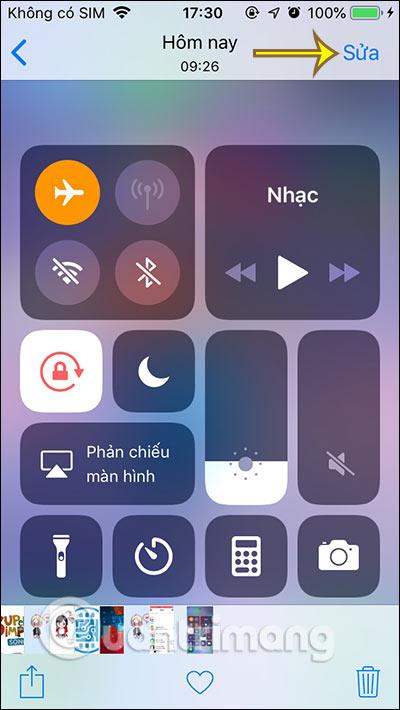
Tiesioginis piešimas ant nuotraukų „iPhone“ yra funkcija, pasiekiama nuo 10 versijos „iOS“, kuri padeda greitai užsirašyti pastabas arba paryškinti detales, į kurias reikia atkreipti dėmesį. Nors nuotraukų redagavimo programos iPhone turi galimybę piešti ant nuotraukų, jei norite greito, paprasto redagavimo, kuris nebūtų pernelyg sudėtingas, tiesiog pasinaudokite šia integruota iPhone funkcija. Taip pat gausite įvairių tipų teptukų, plonų ar storų potėpių, kad galėtumėte piešti ant nuotraukos. Toliau pateiktame straipsnyje bus paaiškinta, kaip piešti paveikslėlius nuotraukose „iPhone“.
Instrukcijos, kaip piešti paveikslėlius nuotraukose „iPhone“.
1 žingsnis:
Atidarykite „Photos“ programą „iPhone“ ir spustelėkite norimą redaguoti vaizdą. Viršutiniame dešiniajame kampe spustelėkite mygtuką Redaguoti . Tada spustelėkite 3 taškų piktogramą nuotraukos viršuje ir pasirinkite Pažymėti .
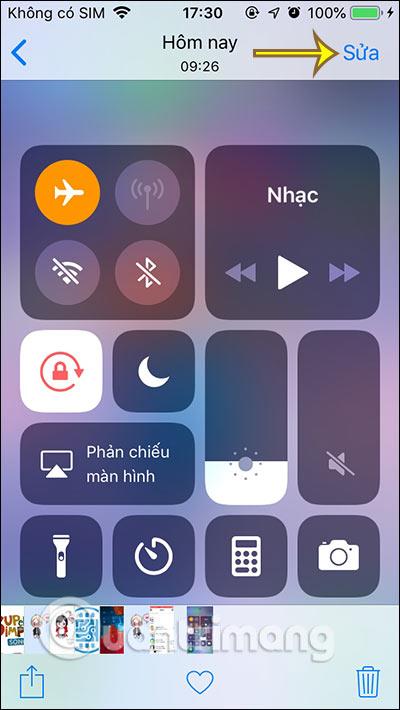
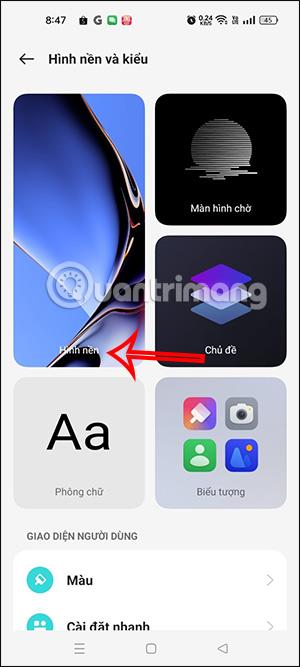
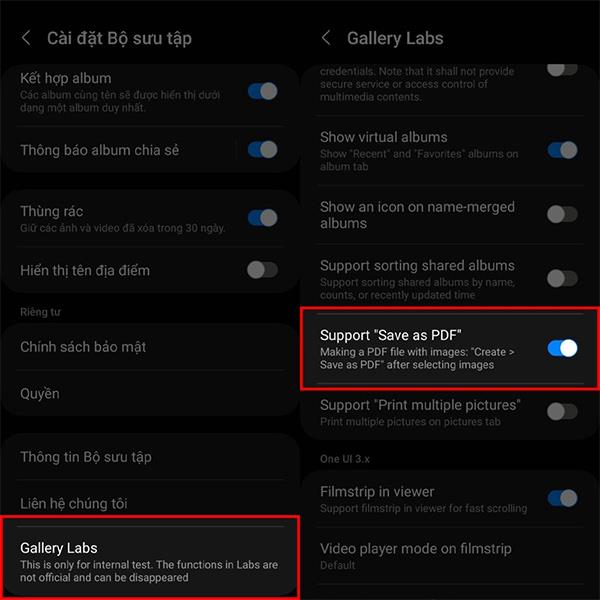
2 žingsnis:
Dabar matote, kad yra daug skirtingų rašiklio stilių ir ištrinkite piešinį naudodami X piktogramą. Pirmiausia pasirinkite norimą naudoti rašiklio stilių, tada spustelėkite apskritimo piktogramą , kad pasirinktumėte piešinio spalvą.
Norėdami dar labiau išplėsti spalvą, spustelėkite spalvų apskritimo piktogramą .
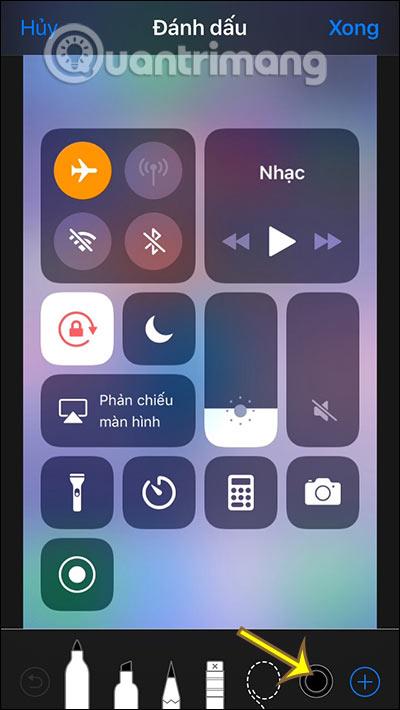
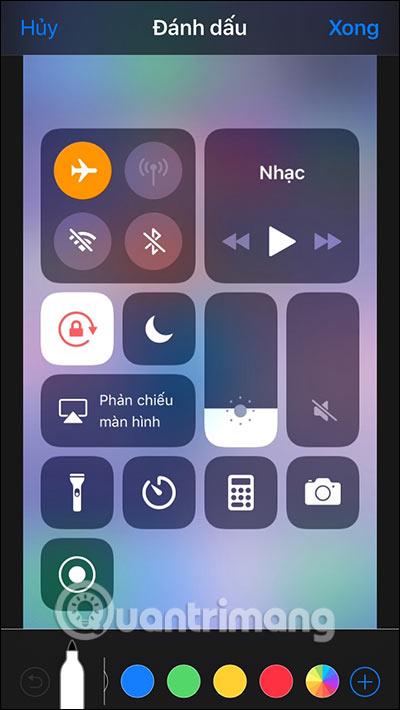
3 veiksmas:
Pasirinkę spalvą, tereikia piešti ant paveikslėlio ir viskas. Be to, paspaudus pliuso apskritimo piktogramą taip pat rodomos kelios kitos parinktys. Norėdami grįžti į veiksmą, paspauskite apskritimo rodyklę, norėdami ištrinti, paspauskite x trintuko piktogramą.
Galiausiai, baigę piešti, paspauskite mygtuką Atlikta viršutiniame dešiniajame kampe, kad išsaugotumėte piešinį paveikslėlyje.

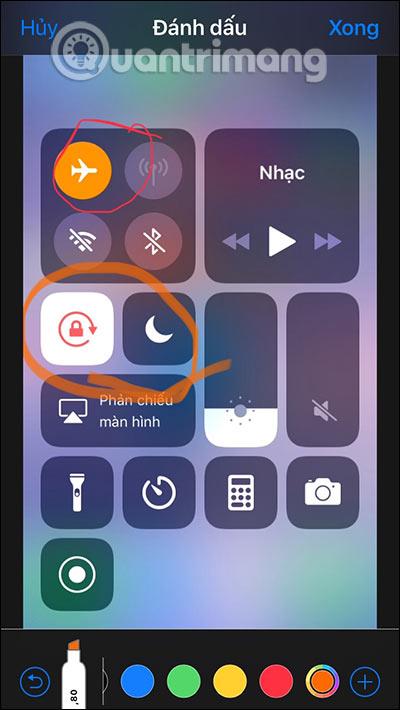
Vaizdo pamoka apie piešimą ant nuotraukų iPhone
Žiūrėti daugiau:
KD Pro yra klasikinio stiliaus fotografijos programa su vintažinėmis fotografijos spalvomis.
Tiesioginis piešimas ant nuotraukų „iPhone“ yra funkcija, pasiekiama naudojant „iOS 10“ ir naujesnes versijas, padedanti greitai užsirašyti pastabas arba nuotraukose pažymėti detales, į kurias reikia atkreipti dėmesį.
Garso patikrinimas yra nedidelė, bet gana naudinga „iPhone“ telefonų funkcija.
„Photos“ programėlėje „iPhone“ yra prisiminimų funkcija, kuri sukuria nuotraukų ir vaizdo įrašų rinkinius su muzika kaip filme.
„Apple Music“ išaugo ypač didelė nuo tada, kai pirmą kartą buvo pristatyta 2015 m. Iki šiol tai yra antra pagal dydį mokama muzikos srautinio perdavimo platforma pasaulyje po „Spotify“. Be muzikos albumų, Apple Music taip pat yra tūkstančiai muzikinių vaizdo įrašų, visą parą veikiančių radijo stočių ir daugybės kitų paslaugų.
Jei norite, kad vaizdo įrašuose skambėtų foninė muzika, o tiksliau įrašytų dainą kaip foninę vaizdo įrašo muziką, yra labai paprastas sprendimas.
Nors „iPhone“ yra integruota programa „Weather“, kartais ji nepateikia pakankamai išsamių duomenų. Jei norite ką nors pridėti, „App Store“ yra daugybė parinkčių.
Naudotojai ne tik bendrina nuotraukas iš albumų, bet ir gali pridėti nuotraukų prie bendrinamų albumų iPhone. Galite automatiškai pridėti nuotraukų prie bendrinamų albumų, nereikės vėl dirbti iš albumo.
Yra du greitesni ir paprastesni būdai Apple įrenginyje nustatyti atgalinę atskaitą / laikmatį.
„App Store“ yra tūkstančiai puikių programų, kurių dar nebandėte. Įprasti paieškos terminai gali būti nenaudingi, jei norite atrasti unikalių programų, be to, nesmagu pradėti begalinį slinkimą atsitiktiniais raktiniais žodžiais.
„Blur Video“ yra programa, kuri sulieja scenas arba bet kokį norimą turinį telefone, kad padėtų mums gauti patinkantį vaizdą.
Šis straipsnis padės jums įdiegti „Google Chrome“ kaip numatytąją naršyklę „iOS 14“.









